
时间:2021-06-01 09:35:49 来源:www.win10xitong.com 作者:win10
windows系统已经非常普及了,而且稳定性也相当的高。但是还是会遇到很多问题,比如win10怎么设置path环境变量就是其中一个。要是你的电脑知识不够丰富,那面对win10怎么设置path环境变量的问题就不知道怎么办了。那这个问题可不可以我们自己就解决呢?当然是可以的。我们可以按照这个步骤来解决:1.点击菜单栏中的“计算机”图标;2.在窗口中点击顶部的“计算机”标签,然后在出现的菜单中点击“系统属性”选项就彻底解决了。结合下面的图文,就可以彻底知道win10怎么设置path环境变量的操作教程。
推荐系统下载:深度系统Win10纯净版
具体步骤如下:
1.单击菜单栏中的“计算机”图标;
![]()
2.单击窗口顶部的“计算机”选项卡,然后在出现的菜单中单击“系统属性”选项;
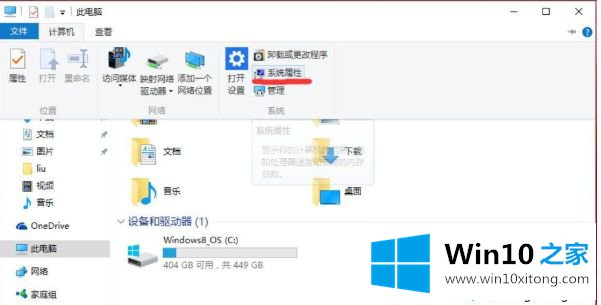
3.在新页面上,点击左侧导航栏中的“高级系统设置”;
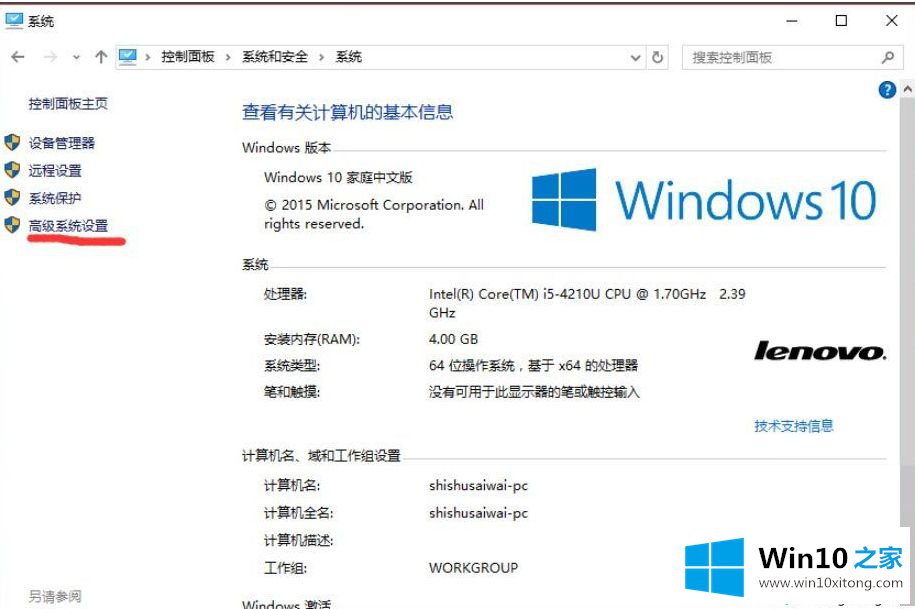
4.在弹出的页面中,点击底部的“环境变量”按钮,弹出环境变量的管理页面;
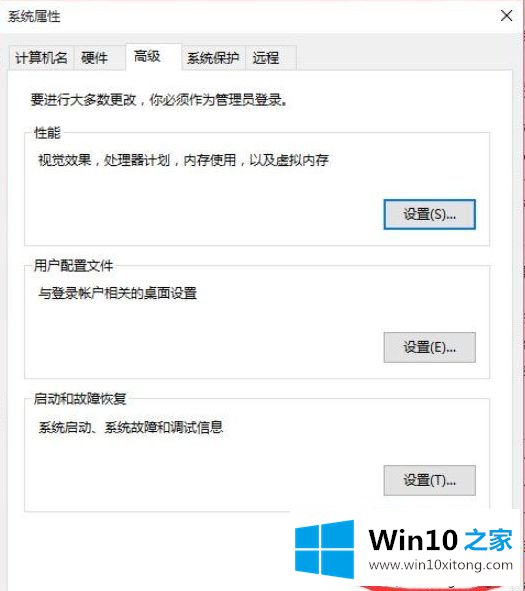
5.在环境变量管理页面,在下方列表框中找到Path变量,点击选中,然后点击下方的“编辑”按钮;
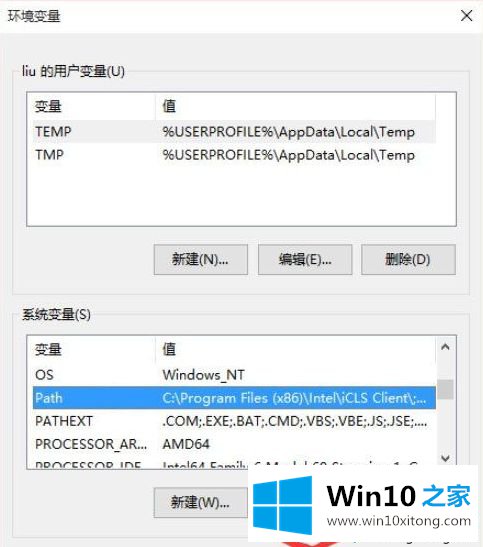
6.弹出页面有两个输入框。在“变量值”输入框的末尾添加要添加的路径。格式为”;全路径”,即分号加路径。注意这里的分号必须是英文分号,比如我安装Python2.7后添加的部分如图;
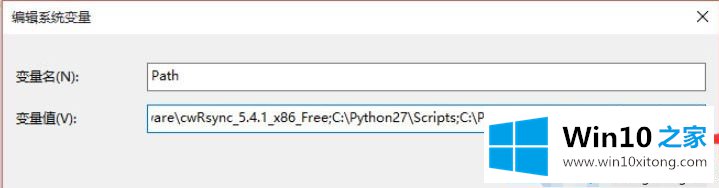
7.单击确定完成设置。
以上是win10中关于设置path环境变量的详细步骤。需要的用户可以按照以上步骤操作。
以上的全部内容就是说的关于win10怎么设置path环境变量的操作教程,如果你还有疑问,欢迎给本站留言。